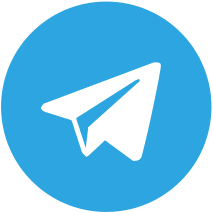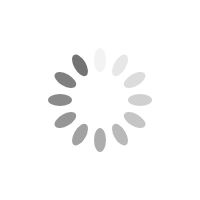آموزش حذف برنامه در ویندوز | به صورت تصویری و کامل در ویندوز 11 . 10 . 7

با عرضه ویندوز 11 و کوچ کاربران با این سیستم عامل مشکلاتی را پیش آورده است که سر منشا این مشکلات میتوان به ظاهر جدید این سری از ویندوز های مایکروسافت است که کاربران را به مشکلاتی اعم از پاک کردن برنامه های نصبی بر روی این سیستم عامل دانست که ما در این مقاله سعی کردیم تا این مشکل را برای افرادی که دچار این موضوع هستند رفع کنیم پس در ادامه مقاله آموزش حذف برنامه در ویندوز 11 همراه ما باشید.
روش اول : استفاده از کنترل پنل (Control Panel)
این روش را شاید برای خیلی ها آشنا باشد چرا که در ویندوز های 7 به پایین بیشتر از این روش استفاده میشد برای پاک کردن نرم افزار های اضافی
مرحله اول :
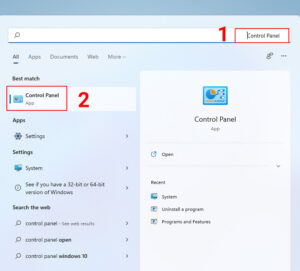
1 – در تکسبار ویندوز بر روی علامت سرچ کلیک میکنیم و در باکس مربوطه کلمه Control Panel را جستجو میکنم.
2 – در نتایج سرچ بر روی Control Panel کلیک کنید تا به صفحه مربوطه بروید.
بیشتر بخوانید : آموزش گذاشتن رمز در ویندوز
مرحله دوم:
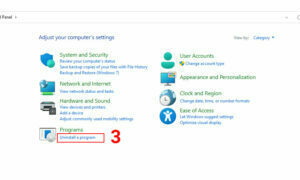
3 – در صفحه که براتون باز شد در پایین صفحه در قسمت Programs گزینه Uninstall a Program را انتخاب کنید تا به صفحه برنامه ها بروید.
مرحله سوم :
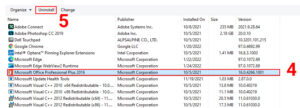
4 – در این مرحله میتوانید برنامه های نصب شده روی ویندوز خود را مشاهده کنید تا با کلیک بر روی آن برنامه را جهت پاک کردن انتخاب کنید.
5- پس از انتخاب برنامه مورد نظر در بالای صفحه گزینه Uninstall را انتخاب کنید و پس از زدن این گزینه و تایید نهای نرم افزار مورد نظر شما برای همیشه از دستکاپ شما پاک خواهد شد.
بیشتر بخوانید : معرفی بهترین آنتی ویروس های موبایل
روش دوم : پاک کردن برنامه ها از طریق تنظیمات ( settings )
این روش جدید است واز ویندوز های 8 به بالا به این سیستم عامل اضافه شده است که پینشهاد میشود از این طریق برنامه های مورد نظر خود را پاک کنید.
مرحله اول :
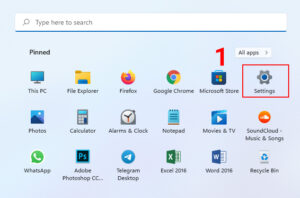
1 – در ابتدا بر روی آیکون star کلیک کنید و در منو star بر روی settings کلیک کنید تا به صفحه تنظیمات ویندوز بروید.
بیشتر بخوانید : مزایا و معایب ویندوز 11
مرحله دوم :
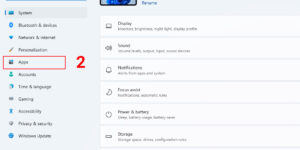
2 – پس از باز شدن صفحه تنظیمات در ویندوز 11 بر روی apps کلیک کنید .
مرحله سوم :

3 -در صفحه ای برایتان باز میشود در بالای گزینه های که مشاهده میکنید بر روی apps & features کلیک کنید.
مرحله چهارم :
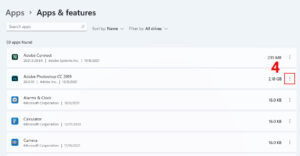
4 – در این صفحه تمامی نرم افزار های نصب شده روی ویندوز خود را مشاهده میکنید که بر روی سه نقطه سمت راست برنامه مورد نظر خود جهت پاک کردن کلیک کنید.
مرحله پنجم :
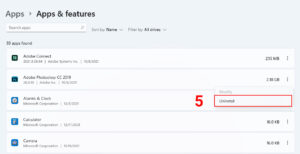
5 – پس از انتخاب برنامه مورد مظر خود و زدن سه نقطه آن بر روی Uninstall کلیک کنید و با تایید نهایی شما برنامه برای همیشه از ویندوز شما پاک خواهد شد.
حذف کامل برنامه در ویندوز 10
برای حذف کامل یک برنامه در ویندوز 10، این مراحل را دنبال کنید:
- منوی Start را باز کنید و به تنظیمات بروید.
- از منوی تنظیمات روی «برنامهها» یا «برنامهها و ویژگیها» کلیک کنید.
- لیستی از تمام برنامه های نصب شده ظاهر می شود. در فهرست اسکرول کنید و برنامهای را که میخواهید حذف کنید پیدا کنید.
- برای انتخاب برنامه روی آن کلیک کنید و سپس روی دکمه «حذف نصب» کلیک کنید.
- ویندوز تایید می خواهد. برای ادامه، دوباره روی “حذف نصب” کلیک کنید.
- برای تکمیل فرآیند حذف، از دستورات یا دستورات اضافی ارائه شده توسط حذف کننده پیروی کنید.
- پس از حذف برنامه، کامپیوتر خود را مجددا راه اندازی کنید تا از اعمال تغییرات اطمینان حاصل کنید.
توصیه می شود از حذف نصب داخلی ارائه شده توسط ویندوز برای اکثر برنامه ها استفاده کنید. با این حال، در برخی موارد، برخی از برنامه ها ممکن است حتی پس از حذف فایل ها در سیستم شما باقی می مانند. در چنین مواردی، میتوانید از ابزارهای حذف نصب یا ابزارهای پاکسازی برای حذف کاملتر دیتای های باقی مانده برنامه ها استفاده کنید.
حذف برنامه در ویندوز 7
برای حذف کامل یک برنامه در ویندوز 7، این مراحل را دنبال کنید.
- ابتدا بر روی دکمه Start کلیک کرده و به Control Panel بروید.
- در کنترل پنل، “حذف برنامه” را در دسته “برنامه ها” انتخاب کنید.
- لیستی از برنامه های نصب شده ظاهر می شود که به شما امکان می دهد برنامه ای را که می خواهید حذف کنید انتخاب کنید.
- پس از انتخاب، روی دکمه “حذف نصب” واقع در بالای پنجره کلیک کنید.
برای تکمیل فرآیند حذف، دستورات ارائه شده توسط حذف کننده را دنبال کنید. پس از حذف برنامه، توصیه می شود سیستم خود را مجدداً راه اندازی کنید تا مطمئن شوید که تمام دبتا های برنامه حذف شده است.
سرعت بیشتر با حذف برنامه های اضافی در ویندوز
یکی از مشکلات عمده کاربران که از سیستم عامل ویندوز ساخته شرکت مایکروسافت استفاده میکنند بحث سرعت آن است که در بسیاری از مواقع این مشکل رخ میدهد و شما میتوانید با روش های که در بالاشرح داده شده برنامه های که هیچ کاربردی برا شما ندارند و الکی فضای سیستم شما را اشغال کرده اند را پاک کنید تا سیستم جون جون تازه ای را بگیرد و سرعت نیز افزایش یابد.
مقالات دیگر : آموزش فیلم برداری از صفحه کامپیوتر
جمع بندی
در این مقاله آموزش حذف برنامه در ویندوز 11 به طور کامل و تصویری به شما عزیزان آموزش داده ایم تا با استفاده از این مقاله بتوانید نرم افزار های که از آن ها هیچ استفاده ای را نمیکنید پاک کنید و فضای کامپیوتر شما اشغال نشود.